Как создать картинку для соцсетей, если вы не дизайнер — Блог Хорошоп
Картинки в соцсетях — действенный инструмент для вовлечения аудитории и повышения лояльности к вашему бренду. Рассказываем, где брать изображения, в каких программах их обрабатывать, а также предлагаем идеи для постинга в соцсетях.
Содержание
- Источники изображений для соцсетей.
- Программы для обработки картинок.
- Основные советы по дизайну.
- Размеры картинок в соцсетях.
- Идеи для постов в соцсетях.
- Выводы.
Источники изображений для соцсетей
Картинки в свободном доступе
Пожалуй, самый очевидный вариант — найти картинку через поисковые системы. Но просто взять любую понравившуюся фотографию нельзя. Чтобы не нарушить авторское право и не нарваться на штраф, при поиске в Google:
- нажмите кнопку «Инструменты»;
- разверните список «Права использования»;
- поставьте галочку напротив пункта «С лицензией на использование и изменение в некоммерческих целях».

Картинки, оставшиеся после фильтрации, можно законно использовать в соцсетях.
Бесплатные фотостоки
В списке собраны фотобанки, которые распространяют изображения по лицензии СС0. Это значит, что картинки, скачанные с этих ресурсов, можно использовать в коммерческих и некоммерческих целях.
- Everypixel — агрегатор фотобанков. Когда введете запрос для поиска, выберите из выпадающего списка пункт «Free only», чтобы сервис подобрал для вас только бесплатные предложения.
- Unsplash — фотосток с изображениями высокого разрешения, которые можно искать не только через строку поиска, но и в категориях или авторских подборках.
- Pexels отличается огромной коллекцией картинок, удобным поиском и большим количеством рубрик.
- Pixabay по своим функциям напоминает Pexels. Помимо фотографий, в его базе есть 90 тысяч векторов и 230 тысяч иллюстраций.
- Visual Hunt содержит миллионы изображений, собранных на других стоках, и дает возможность вставлять картинки прямо с сайта, используя html-код.

Платные фотостоки
Платные ресурсы удобны в использовании, регулярно пополняют свою базу уникальными авторскими работами и предоставляют файлы в высоком разрешении. При покупке изображения вы полностью перекладываете ответственность за соблюдение авторских прав на фотобанк.
Обычно стоки предлагают два варианта сотрудничества: оформить подписку с ежемесячной абонплатой или же покупать картинки поштучно. Принципиальных отличий в работе этих сервисов нет. Окончательно определиться с выбором поможет сравнение тарифов и бесплатная пробная подписка.
Популярные фотостоки: Shutterstock, 123rf, Depositphotos, Stock.adobe.
Личные фотографии
Качественные фото для соцсетей можно сделать даже с помощью смартфона, если придерживаться нескольких рекомендаций.
- В настройках камеры включите вспомогательную сетку, которая разделит экран двумя горизонтальными и двумя вертикальными линиями. В точках пересечения этих линий должны быть расположены объекты, на которых нужно сделать акцент.
 Эта же функция поможет «не завалить» горизонт.
Эта же функция поможет «не завалить» горизонт. - Следите за тем, чтобы в кадр не попадали лишние предметы. Фон должен быть нейтральным и не перетягивать на себя внимание.
- Снимайте только при хорошем дневном освещении.
- Не используйте зум — это ухудшит качество изображения. Лучше обрезать готовую фотографию в графическом редакторе.
- Когда фотографируете движущиеся объекты, включайте серийную съемку, чтобы сделать много кадров подряд. Так вы вероятнее получите удачное «живое» фото.
Используйте все возможности онлайн бизнеса. Создайте интернет-магазин на платформе Хорошоп. Тестируйте бесплатно 7 дней.
Оставить заявку
Программы для обработки картинок
Чтобы освоить базовые инструменты Adobe Photoshop, придется просмотреть не один видеоурок на Youtube. В то же время простенький Paint не может похвастаться множеством функций. Поэтому для работы с изображениями рекомендуем использовать онлайн-сервисы.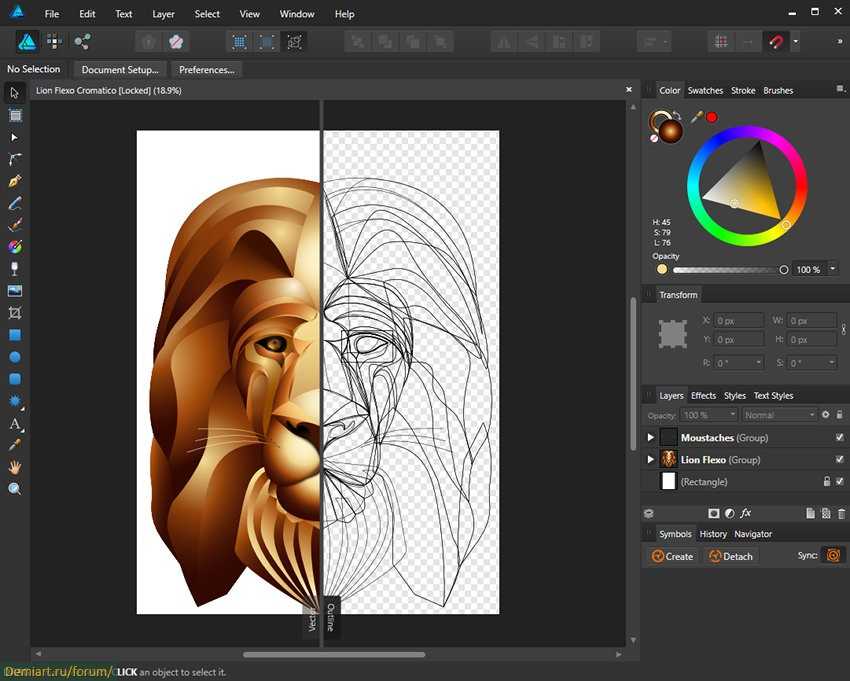
Canva
Фаворит любителей и профессионалов. Ее интерфейс будет понятен даже новичку. На платформе есть платные тарифы, но для базовой обработки изображений хватит бесплатных функций.
Можете использовать готовые шаблоны и загружать свои изображения. Удобно, что в бесплатной базе есть дизайны, заточенные под разные виды бизнеса, например турагентства, салоны красоты и тренажерные залы.
Из минусов — не все шрифты отображаются на кириллице, большинство фотографий платные.
PicMonkey
Сервис напоминает Canva. Здесь тоже есть редактируемые шаблоны на разные темы, но их не так много. Зато есть другие полезные инструменты: создание коллажей, наложение фильтров и текстур, а также ретуширование фотографий.
Основной недостаток — нельзя загрузить готовое изображение, если у вас нет подписки. Бесплатный пробный период — 7 дней.
Pixlr
Этот редактор напоминает Photoshop, здесь тоже нужно работать со слоями. Начиная работу, вы выбираете шаблон размера. Среди вариантов есть пост и сториз для Instagram, фото и обложка профиля для Facebook. Также параметры можно задать самостоятельно.
Начиная работу, вы выбираете шаблон размера. Среди вариантов есть пост и сториз для Instagram, фото и обложка профиля для Facebook. Также параметры можно задать самостоятельно.
Минусы — мало кириллических шрифтов и нет шаблонов для дизайна, также можно загружать только собственные или стоковые фото.
Специальные сервисыPablo для картинок с текстом
Бесплатные фотографии загружаются из фотостока Pixabay, также можно использовать свои картинки. Нужно выбрать размер холста, шрифт, прописать цитату и скачать файл изображения. Есть возможность менять фильтры и добавлять логотип компании.
Главные недостатки — минимум кириллических шрифтов и ограниченный выбор фонов.
Pixel Map Generator для карт
Инструмент пригодится, если вы, например, хотите показать географию вашего бизнеса: где расположены склады и представительства, куда осуществляется доставка.
Можно создать карту мира или отдельной страны, выделить регионы разными цветами, добавить значки. При наведении курсора на страну или регион появляется название. Если хотите, чтобы название отражалось на картинке, придется прописать его вручную. Готовую карту можно загрузить в формате png или интерактивного html-файла.
При наведении курсора на страну или регион появляется название. Если хотите, чтобы название отражалось на картинке, придется прописать его вручную. Готовую карту можно загрузить в формате png или интерактивного html-файла.
Основной минус в том, что проект нельзя сохранить и доработать позже.
Piktochart для инфографики
В программе доступны шаблоны, которые можно редактировать на свой вкус: добавлять и удалять блоки, менять их местами, управлять цветовой схемой, вставлять графические элементы и т. д. Кроме того, есть возможность создать инфографику с нуля.
О недостатках программы: мало кириллических шрифтов и логотип сервиса на готовой инфографике.
Creately для схем, диаграмм и графиков
Для создания схемы нужно выбрать шаблон из категорий «Дизайн», «Продажи», «Продукт», «Образование» или самостоятельно добавить необходимые элементы. Можно также загружать свои картинки.
Все шаблоны доступны в бесплатной версии, но сохранить можно только пять готовых изображений, причем с логотипом сервиса.
Основные советы по дизайну
- Придерживайтесь единого стиля. Подберите шрифты, графические элементы и цветовую гамму, которые будете постоянно использовать в своих публикациях. Так аудитория запомнит ваш бренд и сможет идентифицировать его в ленте.
- Сочетайте цвета. Используйте цветовой круг, который поможет подобрать гармонирующие между собой оттенки.
- Ограничьтесь несколькими шрифтами. Оптимально — две-три гарнитуры на одно изображение. Подбирайте шрифты, которые легко читаются, и откажитесь от банальных вариантов вроде Arial, Times New Roman или Comic Sans. При сочетании шрифтов следуйте рекомендациям профессионалов.
- Не перегружайте изображение текстом. Добавьте одно-два предложения, которые выражают основную мысль поста и привлекают внимание. Исключение — инфографика.
Размеры картинок в соцсетях
У каждой социальной сети свои требования к размерам загружаемых картинок. Если не придерживаться этих рекомендаций, изображения могут отображаться некорректно.
В некоторых графических редакторах есть шаблоны, в которых уже учтены требования соцсетей. Когда готовых решений нет, необходимо задавать размер вручную. Платформа Sprout Social создала документ, в котором собрала рекомендуемые размеры картинок для популярных соцсетей. Информация постоянно обновляется.
Основные размеры картинок в пикселях
- Картинка для поста: 1200х630
- Сториз: 1080х1920
- Обложка страницы: 820х312
- Обложка группы: 1640х859
- Фото профиля: 180х180
- Картинки в кольцевой галерее: 600х600
- Картинка для поста квадратная: 1080х1080
- Картинка для поста вертикальная: 1080х1350
- Картинка для поста горизонтальная: 1080х566
- Сториз: 1080х1920
- Фото профиля: 110х110
Youtube
- Обложка канала: 2560х1440
- Заставка для видео: 1280х720
- Фото профиля: 800х800
Идеи для постов в соцсетях
Согласно инфографике агентства Bynder, в соцсетях посты с картинками обеспечивают вовлеченность аудитории в 6,5 раз выше, чем посты только с текстом. Поэтому если можно усилить текст картинкой — сделайте это. Например, лаконичное поздравление с новогодними праздниками бренд Xiaomi дополнил изображением с надписью, которая отражает основную тему поста.
Поэтому если можно усилить текст картинкой — сделайте это. Например, лаконичное поздравление с новогодними праздниками бренд Xiaomi дополнил изображением с надписью, которая отражает основную тему поста.
Фотографии
Интернет-магазин Citrus призвал покупателей принять участие в благотворительном проекте. Чтобы подчеркнуть свою «человечность», компания прикрепила фото сотрудника.
Многие бренды показывают на фотографиях свою продукцию. Можно взять пример с компании Timberland, которая публикует не только фото с профессиональных съемок, но и пользовательский контент.
Издательство «Клуб семейного досуга» использует стоковые изображения. На примере фотография усиливает текст, вызывая у подписчиков ассоциации с домашним уютом и отдыхом.
Инфографика
Компания LinkedIn опубликовала инфографику, которая сравнивает преимущества общения между сотрудниками в чате и вживую.
Развлекательный контент
Интернет-магазин Sephora нарисовал шуточную диаграмму, на которой показал, что все любят получать подарочные наборы.
Служба доставки FedEx поучаствовала в популярном челлендже, проявив чувство юмора.
Цитаты
Пример просто и стильно оформленной цитаты от медиакомпании Brit+Co.
Компания LinkedIn опубликовала серию картинок с цитатами от своих пользователей на тему работы из дома.
Вопросы
На своей странице в Instagram бренд Letterfolk спросил у подписчиков, какую покупку они считают лучшей в своей жизни.
Также можно задавать серьезные вопросы, чтобы получить быстрый фидбек в комментариях. Например, спросить, что покупатели думают о качестве обслуживания в вашем интернет-магазине.
Советы
Сеть магазинов Watsons создала для своих подписчиц картинку с чек-листом, как выглядеть и чувствовать себя хорошо.
А бренд EOS дал советы по зимнему уходу и заодно прорекламировал свою продукцию.
Интересные факты
Маркетплейс Розетка ведет рубрику под хештегом #розеткоФакт, иллюстрируя интересные факты векторными изображениями.
Коллажи
С помощью коллажа производитель Xiaomi подчеркнул высокое качество камеры на новом смартфоне.
Бренд Dr. Martens сделал коллаж из самых популярных моделей обуви 2019 года.
Скриншоты
Бренд Xiaomi опубликовал скриншот статистики с авторитетного аналитического ресурса Canalys, чтобы поделиться с подписчиками своими успехами на рынке.
Бренд продукции для мам и детей The Honest Company часто публикует скриншоты забавных твитов на тему материнства от своих подписчиц.
Выводы
- Картинки для соцсетей можно находить через поисковые системы, загружать из бесплатных и платных фотостоков, а также брать из личного фотоархива. Качественные фото можно делать даже с помощью смартфона.
- Для несложной обработки изображений удобно использовать онлайн-инструменты. Условно их можно поделить на универсальные и специальные.
- Чтобы изображения получались качественными, достаточно соблюдать базовые правила дизайна: гармонично сочетать цвета и шрифты, придерживаться единого стиля и не перегружать картинку текстом.

- Нужно соблюдать требования соцсетей к размерам изображений, чтобы они корректно отображались в ленте.
- Если можно усилить текст картинкой — сделайте это. Идеи для постов с изображениями: фотографии, инфографика, развлекательный контент, цитаты, вопросы, советы, интересные факты, коллажи и скриншоты.
Создание в Photoshop коллажей, логотипов и других видов изображений
Как сделать картинку в Фотошопе
Как сделать визитку в Фотошопе
Как сделать логотип в Фотошопе
Как сделать печать в Фотошопе
Как сделать баннер в Фотошопе
Как сделать коллаж в Фотошопе
Как создать Gif-анимацию в Photoshop
Как сделать видео в Фотошопе
|
|
Фотошоп — функциональный инструмент для работы с изображениями. В фоторедакторе вы можете создать различные виды картинок. Чтобы созданное изображение выглядело аккуратно и привлекало внимание необходимо знать, как пользоваться инструментами кадрирования, выделения, а также уметь проводить цветокоррекцию и работу с фильтрами. Мы предлагаем рассмотреть процесс создания таких изображений в Adobe Photoshop, купить который у нас можно по доступной цене. |
Как сделать картинку в Фотошопе
Чтобы создать новое изображение во вкладке «Файл» выберите «Создать» и детально ознакомьтесь с параметрами создания документа (изображения). Необходимо задать имя файла, чтобы потом легко найти его в папке сохранения. В графе набор параметров есть возможность самостоятельно задать параметры инструмента, его размер, разрешение или цветовые настройки. Если вы собираетесь использовать изображение для распечатки на обычном принтере, установите разрешение не менее 150 пикселей на дюйм. Размер документа можно указать в поле «Ширина» и «Высота». Если вам нужно установить определённый размер бумаги, например A6, выберите в строке «Размер» один из предложенных форматов. Цветовой режим очень важен при создания картинки, однако, чтобы правильно его выставить, необходимо знать, для чего вы будете использовать созданное изображение. В зависимости от цели можно выбрать цвета RGB, CMYK, LAB, битовый формат или градации серого. |
|
Как сделать визитку в Фотошопе
Для создания визитки, прежде всего, установите размер документа, который вас устроит. Можно установить его в дюймах, например 55 мм. в ширину и 90 мм. в высоту. Так как визитка после создания будет распечатываться на профессиональном принтере, установите разрешение не менее 300 пикселей на дюйм. Также не забудьте указать цветовой режим картинки, для печати подойдёт CMYK. Нужно создать дополнительный фоновый слой для правильной работы с изображением. Указывая размеры изображения, нужно учесть некоторое количество свободного пространства под обрезку визиток. Эти данные можно указать в размере холста. Либо сразу добавьте примерно по 5-6 мм. к размерам при создании документа. Чтобы важная информация располагалась ближе к центру, ограничьте поля с помощью размерной сетки или установите параметры для вспомогательных линий. Далее можете приступать к созданию визитки, размещать изображение, надпись и другие элементы. |
|
Как сделать логотип в Фотошопе
Укажите в настройках желаемые размеры логотипа и цветовой режим, в котором он будет создаваться. Чтобы создать эффектную надпись с торговым знаком, например, необходимо правильно подобрать цвет фона, сделать, например, красивую текстуру. Вы можете попробовать применить различные фильтры для фона. Для этого перейдите во вкладку «Фильтр» и выберите нужный. Чтобы сделать красивую надпись, используйте красивый шрифт, поэкспериментируйте с цветом. Как установить шрифты в Фотошоп мы рассказывали в предыдущей программе. К шрифту вы также можете применить обводку и получить оригинальный текст. Запомните, надпись должна выделяться и легко читаться. Чтобы добиться такого эффекта, нужно активно применять различные стили наложения цветов, обводки текстов и рисунка, яркие элементы и интересный логотип. |
|
|
|
Как сделать печать в Фотошопе
Чтобы изготовить печать в Фотошопе, например, для поздравительной грамоты и открытки нужно использовать стандартный шрифт, оформить надпись в рамку строгой геометрической формы и выровнять слова для читабельности надписи. Поменяйте в параметрах текста отображение размера букв со 100% на 200%. Для этого во вкладке «Окно» перейдите в пункт «Символ». Если надписей несколько, можно создать два слоя. Затем деформируйте оба слоя, выбрав искажение текста «Дугой». Более просто способ, это сделать одну надпись и деформировать ее. Затем создайте копию слоя и трансформируйте его, создав «Поворот на 180». |
Как сделать баннер в ФотошопеДля создания баннера создайте новый документ и задайте нужные размеры. Стандартный рекламный баннер для сайта имеет размер 468*68 пикселей. Однако можно задать и другие параметры, если вам нужен больший или меньший размер. Далее вы можете использовать любые инструменты для создания красивого изображения.
Чтобы сделать красивый фон поработайте с текстурами, фильтрами, не забывайте при этом делать дубликаты слоев, и давать им имена, чтобы ориентироваться. |
|
|
|
Как сделать коллаж в ФотошопеКоллаж представляет собой несколько изображений, размещенных на фоне, возможно с добавлением тематических элементов, надписей и многого другого. Чтобы создать коллаж, подберите несколько картинок или фото, которые хотите разместить на изображении. Создайте фон нужного цвета. Можно применить текстуры и фильтры для создания более интересного эффекта.
Чтобы добавить изображения на фон откройте их в редакторе. Каждое фото выделите, и нажмите во вкладке «Редактирование» пункт «Копировать». Затем откройте вкладку с фоном коллажа и нажмите «Вставить». Затем воспользуйтесь инструментом «Перемещение» и поместите картинку на место. |
Как создать Gif-анимацию в PhotoshopСоздание анимации в фоторедакторе — трудоемкий процесс. Чтобы успешно создать рисунок в формате Gif необходимо иметь полное представление о работе со слоями, уметь создавать фон, работать с фильтрами и многое другое. Классическая анимация делается, как правило, по кадрам. Однако в новых версиях Фотошопа можно применять другой инструмент.
Прежде чем приступать к созданию анимации, найдите изображение, которое вы хотите преобразовать и обязательно удалите его из основного фона. После вырезания объекта из фона его нужно будет преобразовать в смарт-объект. Для этого кликните на слое с изображением дважды и укажите «Преобразовать в смарт-объект». После преобразования вам понадобится инструмент «Марионеточная деформация», который расположен во вкладке «Редактирование». Чтобы анимация была плавной, делайте большее количество кадров. |
|
|
|
Как сделать видео в ФотошопеЧтобы создать видео необходимо иметь несколько изображений, которые будут последовательно располагаться на шкале времени и создавать эффект движения. Такое видео немногим отличается от создания анимации. Еще одним способом является самостоятельное создание картинок, из которых будет создаваться видеоролик. В настройках вы можете указать частоту кадров в секунду, чтобы замедлить или ускорить воспроизведение. На временной шкале можно менять местами кадры и перемещаться в нужный отрезок времени. |
22 Инструменты и ресурсы для создания изображений для социальных сетей
Изображение стоит не только тысячи слов — в социальных сетях изображения также достойны репостов и лайков.
Как владелец малого бизнеса, вы знаете о важности использования изображений в сообщениях в социальных сетях, но вы можете задаться вопросом, можно ли создавать привлекательные изображения без найма дизайнеров или изучения Photoshop.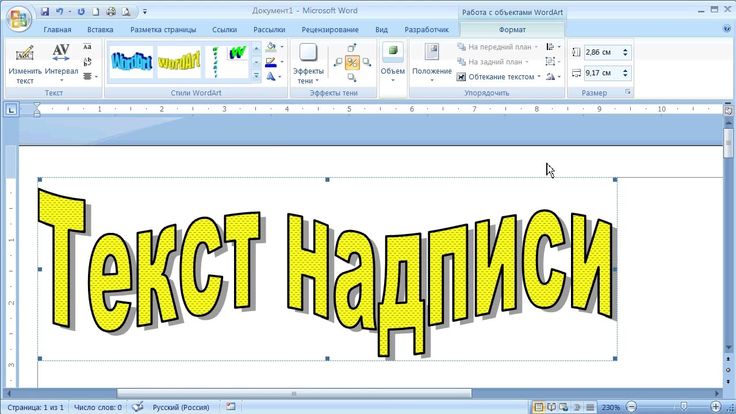 Ответ: да!
Ответ: да!
Теперь создавать эстетически приятную графику стало проще, чем когда-либо, благодаря десяткам доступных фотоинструментов. В этой части мы расскажем о некоторых приложениях и веб-сайтах, которые мы использовали для создания изображений для Buffer, а также о некоторых новых и интересных инструментах, которые стоит попробовать.
Хотите ли вы создать изображение с нуля, сделать мемы из своих фотографий или просто хотите классную фоновую фотографию, эти создатели изображений должны соответствовать всем требованиям.
Canva упрощает создание изображений благодаря готовым шаблонам, настраиваемым размерам изображений для каждого канала социальных сетей, интерфейсу перетаскивания, классным шрифтам и многому другому. Почти каждое оригинальное изображение, которое вы видите в социальных сетях, было создано в Canva.
Совет : CanvaPro имеет простой в использовании инструмент для удаления фона. Удаление фона с изображения может быть отличным способом сделать фокус вашего изображения более заметным. Просто нажмите «редактировать изображение», а затем выберите опцию «удалить фон».
Просто нажмите «редактировать изображение», а затем выберите опцию «удалить фон».
Buffer предлагает интеграцию с Canva для всех планов, включая бесплатный. Когда вы публикуете изображение с помощью Buffer, просто нажмите «Добавить изображение из Canva» и используйте редактор Canva, чтобы создать новый дизайн прямо внутри Buffer. Вы также можете импортировать существующие дизайны из Canva в Buffer и публиковать прямо из Buffer.
2. Pablo – Создавайте очаровательные изображения за секунды
С Pablo создание красивых изображений занимает секундыМы создали Pablo, чтобы любой, опытный дизайнер или начинающий, мог быстро создавать красивые изображения всего несколькими щелчками мыши. Выбирайте из более чем 500 000 фонов и добавляйте любой текст по своему желанию. Pablo идеально подходит для создания цитат, так как мы включили в приложение десятки предустановленных цитат.
Вы также можете использовать его для рекламы распродажи, приветствия нового члена команды или любых других ваших фото! Вы можете легко изменить размер изображения, загрузить логотип и добавить фильтры в приложение.
3. Skitch — захват экрана и аннотация
Skitch — полезный инструмент для создания снимков экранаУдобный инструмент для создания снимков экрана. Skitch открывается с помощью быстрого сочетания клавиш (Cmd+Shift+5 на Mac), затем вы можете щелкнуть и перетащить область ты хочешь сфоткать. Мы продолжаем возвращаться к этому инструменту из-за потрясающих и простых функций аннотирования. Вы можете обводить предметы, указывать на предметы, размывать предметы и добавлять текст всего за пару быстрых щелчков. Продукт Evernote, Skitch позволяет сохранять и хранить все снимки экрана в папке Evernote по вашему выбору.
Совет . Используйте функцию размытия каждый раз, когда вы делитесь изображением со своим адресом электронной почты или личными данными.
4. Snagit — программа для захвата экрана для Windows
Быстрая запись экрана с помощью Snagit Snagit от TechSmith — это инструмент для захвата и записи экрана для Mac и Windows. Настольное приложение Snagit позволяет захватывать и редактировать изображения различными способами. Вы можете захватить часть экрана, весь экран или прокрутить и захватить длинную веб-страницу или историю чата.
Вы можете захватить часть экрана, весь экран или прокрутить и захватить длинную веб-страницу или историю чата.
Добавляйте на скриншот такие фигуры, как стрелки, линии и выноски, а также текст для комментирования скриншотов. Более того, вы также можете заменить слова или изменить шрифт, размер и цвет текста на снимке экрана, не переделывая все изображение.
Вы когда-нибудь хотели превратить твит в графику? Что ж, теперь вы можете сделать это мгновенно с помощью Remix by Buffer. Приложение позволяет превратить любую ссылку, будь то твит или продукт, в эстетически приятный визуальный элемент. Вы также можете напрямую добавлять товары со своего веб-сайта Shopify в Remix, чтобы быстро создавать изображения для совместного использования.
6. Giphy — Создание GIF
Будь то поздравление коллеги с хорошо выполненной работой или поддержка твита, который находит отклик у вас, вы, вероятно, использовали один или два GIF в социальных сетях.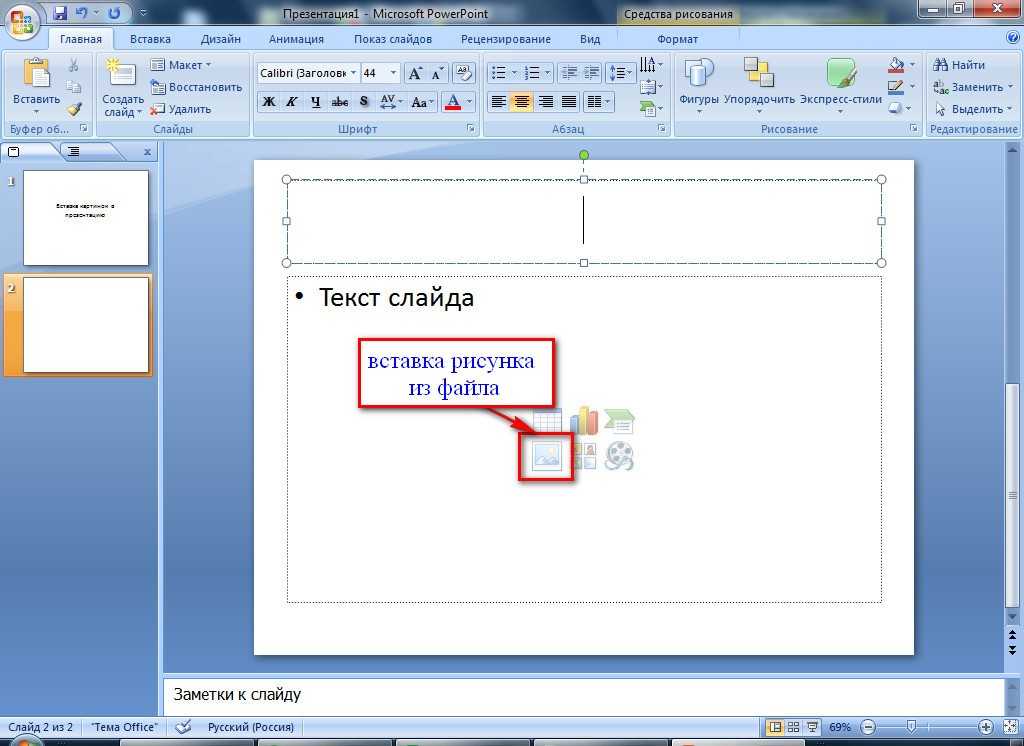 Giphy позволяет создавать забавные, вдохновляющие GIF-файлы из изображений и видеоклипов.
Giphy позволяет создавать забавные, вдохновляющие GIF-файлы из изображений и видеоклипов.
Загрузите изображение или видео в Giphy и добавьте анимацию, текст и наклейки для создания GIF. Вы также можете добавить эффекты, такие как жуткий, мечтательный или черно-белый, чтобы стилизовать свой GIF.
7. TouchRetouch — Удаление объектов с изображений
Удаляйте ненужные изображения за считанные секунды с помощью TouchRetouchTouchRetouch позволяет удалять с фотографий нежелательные объекты или отвлекающие факторы, такие как телефонные кабели или фотобомберы.
Выберите объект, который хотите удалить, с помощью инструмента «Кисть» или «Лассо», или коснитесь любой вертикальной или горизонтальной линии с помощью инструмента «Линия», и вуаля — он исчезнет с изображения. Вам не нужно быть слишком точным при выборе объектов. Грубо обведите их кистью, и они исчезнут.
8. Adobe Express — Бесплатное размытие фона
Размытие фона — хороший способ привлечь внимание к главному элементу изображения — людям, продуктам или логотипам. Adobe Express позволяет легко размыть фон изображения бесплатно.
Adobe Express позволяет легко размыть фон изображения бесплатно.
Выберите изображение из вашей библиотеки, стоковые фотографии или шаблон из Adobe Express. Выберите меню «Размытие» и размойте изображение так сильно, как вам нравится. Добавьте к изображению фильтры, анимацию, текст или рамки, чтобы сделать его уникальным.
9.PowerPoint – программа Easy Image (предназначенная для других целей)
Программное обеспечение для презентаций может быть не первым, что приходит на ум при создании изображений, однако большое количество дизайнеров-любителей получают большую пользу от создания изображений с помощью шаблонов и инструментов, встроенных прямо в PowerPoint.
Думайте о слайдах как об изображениях. А затем подумайте, как легко редактировать слайды в PowerPoint. Вы можете установить фотографии в качестве фона слайдов, добавить текст и цвета, а также разместить значки и графику. Когда вы сохраняете слайд в PowerPoint, выберите сохранение как изображение, и все будет готово.
Шаблоны Easel.ly позволяют визуализировать все виды данных и информации. Его интерактивные макеты позволяют легко вставлять диаграммы, фотографии и многое другое. Вы можете начать с предварительно созданного шаблона (а затем настроить его самостоятельно) или же вы можете пойти по-настоящему голым и создать всю инфографику так, как вы считаете нужным.
11.Placeit — интегрируйте свой веб-сайт или приложение в классные стоковые фотографии.
Вы можете добавить свой логотип или дизайн прямо в Placeit, и веб-сайт мгновенно создаст макет изображения на футболках, кружках и других аксессуарах. это отличное место для тестирования дизайна. У них также есть сотни бесплатных шаблонов на выбор, и вы даже можете бесплатно создать логотип для своего бизнеса на платформе.
Огромное количество разных размеров и соотношений сторон лучше всего работают в разных социальных сетях. Вы можете упорядочить все это с помощью инструмента для изменения размера изображения, такого как Social Image Resizer.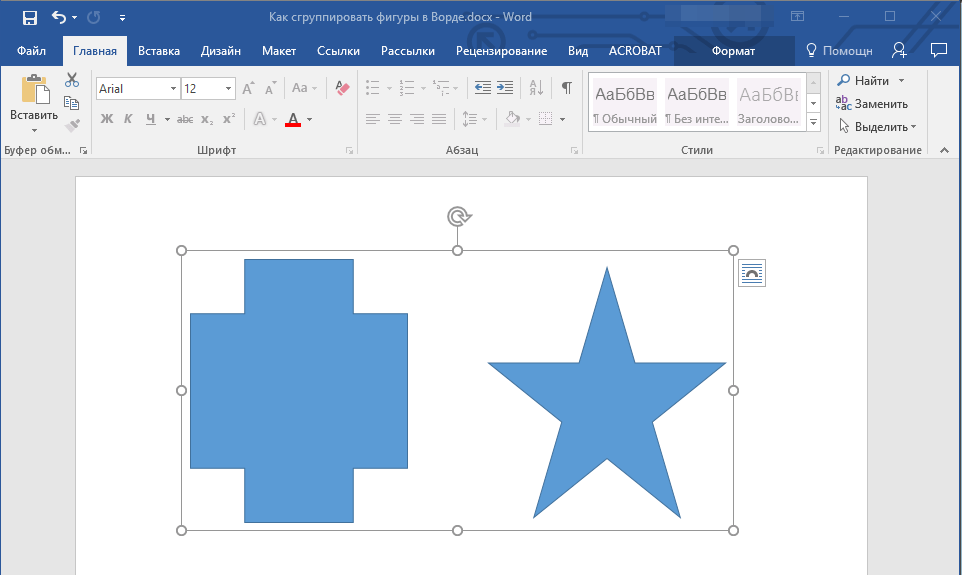 Загрузите желаемое изображение, затем выберите из огромного раскрывающегося списка варианты и места, где вы хотели бы использовать изображение. Вы можете перемещать и масштабировать выбранную область, чтобы придать изображению оптимальный вид.
Загрузите желаемое изображение, затем выберите из огромного раскрывающегося списка варианты и места, где вы хотели бы использовать изображение. Вы можете перемещать и масштабировать выбранную область, чтобы придать изображению оптимальный вид.
Вот социальные сети, которые поддерживает инструмент:
- YouTube
Совет : Вы также можете щелкнуть и перетащить, чтобы создать изображение произвольного размера. Image Resizer информирует вас о новых размерах при перемещении и изменении размера границ.
14. TinyPNG — сжатие изображений для быстрой загрузки
Если вы используете много больших изображений на своем веб-сайте или в социальных сетях, вам нужен такой инструмент, как TinyPNG. Компрессор изображений уменьшает размер файла изображений, сохраняя при этом качество. Меньшие изображения делают ваш сайт быстрее и быстрее загружаются в социальные сети.
Выберите файл изображения, который вы хотите сжать (форматы PNG, WebP или JPEG), и инструмент сожмет ваше изображение до оптимального размера. Сохраните сжатое изображение в Dropbox или на свой компьютер.
14. BeFunky – средство для создания коллажей
BeFunky – это простое в использовании средство для создания коллажей. Просто перетащите свои фотографии в их многочисленные шаблоны, и у вас будет идеальный коллаж за считанные секунды. Вы также можете настроить свои изображения с помощью их редактора, что делает платформу идеальным фото-инструментом 2-в-1.
Когда вы пишете сообщения в блогах или статьи, основанные на исследованиях, вы можете захотеть поделиться данными в виде изображения. Одним из лучших инструментов для этого является Infogr.am, который помогает создавать инфографику, а также может похвастаться довольно мощным редактором диаграмм и графиков.
Вы можете выбрать тип графика, который хотите использовать, а затем редактировать ячейки таблицы и значения непосредственно из Infogr. am.
am.
В этом руководстве приведены оптимальные размеры изображений для пяти основных социальных сетей, включая Facebook, Instagram, Twitter, LinkedIn и Pinterest. Вы узнаете, какие размеры изображений лучше всего использовать при публикации изображений в социальных сетях, чтобы ваши фотографии не были обрезаны или пикселизированы. Мы также предлагаем советы о том, как обрезать изображения и изменять их размер, чтобы они подходили для разных социальных сетей.
17. Iconfinder — бесплатные значки с возможностью поиска
Найдите идеальный значок для добавления к изображениям в социальных сетях. Поиск по ключевому слову, а затем уточнение по формату, стилю, размеру и т. д. Помимо премиальных значков, существует огромный выбор бесплатных значков с указанием авторства.
18. Noun Project — Огромная библиотека значков в минималистичном стиле глифов
Если вы читали большую часть блога 99U (один из наших любимых!), вы, вероятно, заметили их классные значки для обложки.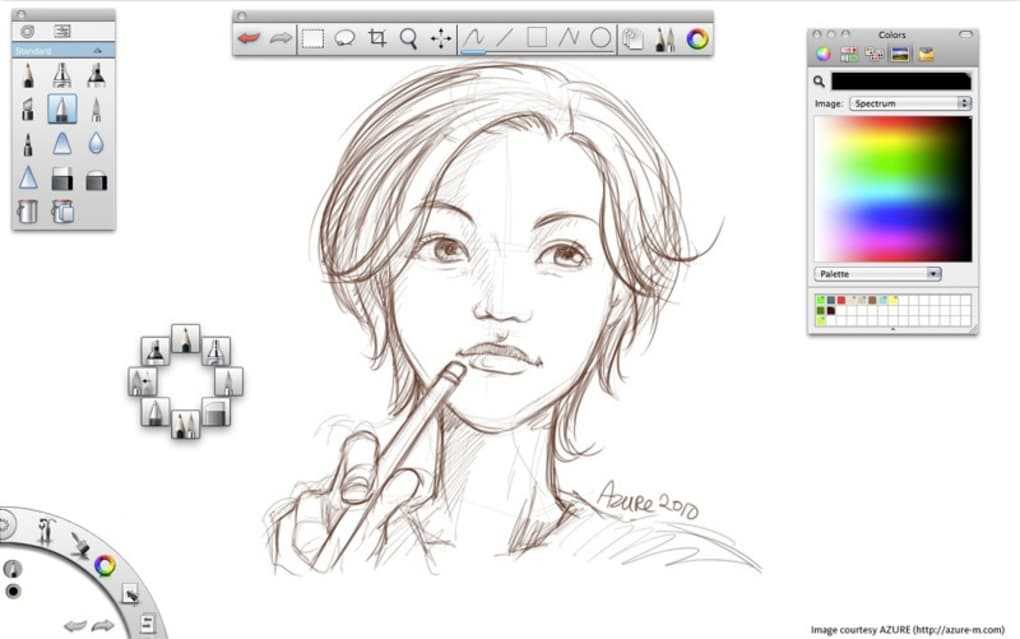 изображения в своих сообщениях. Каждый из них сделан с помощью иконок Noun Project! Библиотека Noun Project содержит невероятное количество визуальных образов, представляющих тонны слов на английском языке. Поскольку большинство из них доступны для бесплатной загрузки, Noun Project делает атрибуцию очень простой и понятной.
изображения в своих сообщениях. Каждый из них сделан с помощью иконок Noun Project! Библиотека Noun Project содержит невероятное количество визуальных образов, представляющих тонны слов на английском языке. Поскольку большинство из них доступны для бесплатной загрузки, Noun Project делает атрибуцию очень простой и понятной.
19. Тонкие узоры – Узорчатые фоны для бесплатной загрузки
Эти узорчатые фоны предназначены для веб-сайтов, но мне также нравится использовать их для быстрого создания фоновых изображений. Найдите понравившийся вариант и сделайте скриншот предварительного просмотра мозаичного фона с сайта. Затем загрузите и добавьте в редактор изображений.
20. Библиотека узоров — забавные бесплатные фоны
Как и в случае с тонкими узорами, библиотека узоров также впервые размещена на веб-сайте. Вы можете проделать тот же трюк здесь с фоном, который вам нравится. Делайте снимки экрана и используйте их в изображениях, которые вы создаете. Библиотека паттернов предлагает предварительный просмотр полноэкранного фона, чтобы упростить захват экрана.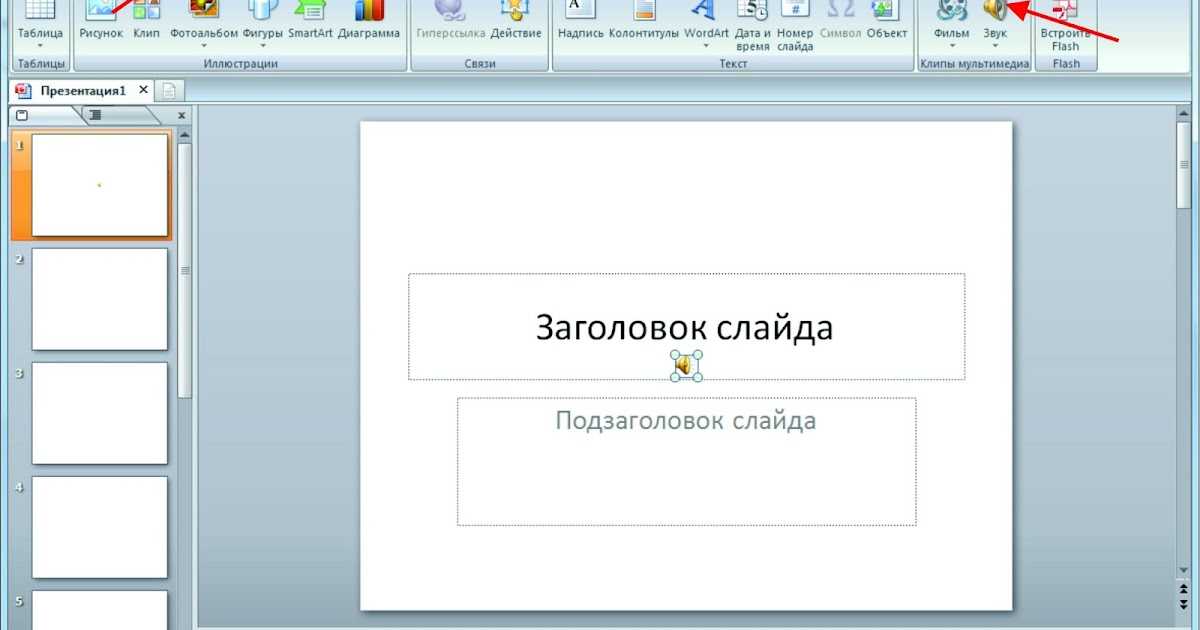
21. Colourlovers – цветовая палитра и вдохновляющие узоры
Один из лучших веб-ресурсов по цветам, здесь вы можете найти любой оттенок, тон или оттенок. И сообщество поместило эти потрясающие цвета в палитры и узоры.
Возможно, вам понадобятся бесплатные изображения. Мы составили обширный список — более 50 вариантов — бесплатных источников изображений, где вы можете бесплатно найти профессиональные изображения. Несколько моих любимых:
- Death to the Stock Photo
- Запуск Стоковые Фото
- Pexels
- Unsplash
Мы надеемся, что этот список был вам полезен, и вы нашли инструменты, которые помогут вам создавать потрясающие изображения для вашего бренда. И помните, вы можете использовать Buffer, чтобы быть в курсе всех ваших потребностей в социальных сетях! ➡️
Предоставлено вам
Эта статья была вам полезна? Вам также может понравиться наш набор инструментов для работы с социальными сетями.

Начните бесплатно прямо сейчас
39Бесплатные инструменты для создания уникальных изображений
Если изображение стоит 1000 слов, а средняя длина английского слова составляет 5 букв, вам потребуется 35,71 твита, чтобы рассказать ту же историю, которую вы могли бы рассказать с помощью одного общего изображения в социальных сетях. Так почему бы вам просто не добавить изображение?
Мы знаем, что может быть сложно придумывать новое изображение для каждого поста в социальной сети, поэтому мы составили этот список замечательных инструментов, которые помогут вам создавать бесплатные изображения для веб-сайтов, постов в социальных сетях, блогов и многого другого.
Хотя все ресурсы в этом списке имеют бесплатную версию, некоторые могут потребовать от вас оплаты за дополнительные функции или доступ.
Типы бесплатных инструментов для создания изображений
Ниже приведены ссылки для быстрого перехода к нужному типу изображения. Эти инструменты для работы с изображениями варьируются от бесплатных до премиальных и от программного обеспечения для настольных компьютеров до мобильных приложений, поэтому здесь должно быть достаточно инструментов, чтобы удовлетворить все ваши потребности.
Эти инструменты для работы с изображениями варьируются от бесплатных до премиальных и от программного обеспечения для настольных компьютеров до мобильных приложений, поэтому здесь должно быть достаточно инструментов, чтобы удовлетворить все ваши потребности.
- Инструменты для создания изображений
- Создатели инфографики
- Создатели логотипов
- Составители котировок
- Создатели коллажей
- Фоторедактор для обложек
- Создатели фото профиля
- Инструменты для создания скриншотов
- Инструменты для изменения размера изображения
- Создатели GIF
Не забудьте использовать эти замечательные изображения в бесплатной 30-дневной пробной версии Sprout Social.
Существуют десятки бесплатных инструментов для редактирования изображений, которые вы можете использовать, чтобы начать изменять, подкрашивать или создавать свои собственные изображения для социальных сетей. Это одни из лучших, которые мы нашли с простыми веб-интерфейсами.
Это одни из лучших, которые мы нашли с простыми веб-интерфейсами.
1. Canva
Обновления плана: Canva for Work: 9,95 долл. США/мес (оплата ежегодно), 12,95 долл. США/мес (оплата ежемесячно)
Другие функции: Инфографика, логотипы, цитаты, коллажи, обложки, профили и Изменение размера
Canva — самый универсальный инструмент в этом списке. Существует так много различных шаблонов дизайна, которые позволяют пользователям легко создавать изображения, составлять резюме или создавать обложки книг. В Canva также есть шаблоны для социальных сетей, что позволяет легко создавать изображения для социальных сетей, в том числе: обложки, изображения профиля, посты и рекламные объявления.
2. PicMonkey
Обновление плана: Премиум 3,99 долл. США в месяц (оплата ежегодно) или 7,99 долл. США в месяц (оплата ежемесячно), Супремиум 8,33 долл. США в месяц.
Другие возможности: Логотипы, цитаты, коллажи, фотографии на обложке, профили и изменение размера
PicMonkey — фантастический инструмент для редактирования или создания новых изображений для сообщений в социальных сетях.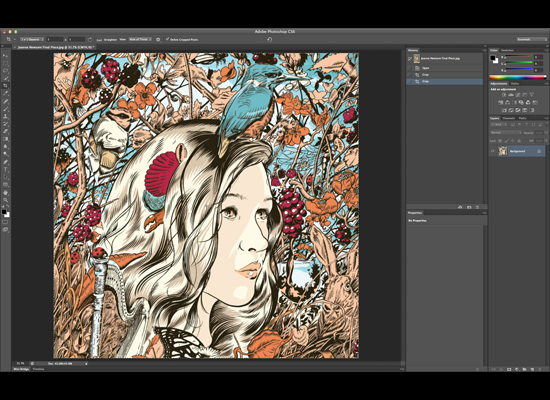 Одной из лучших частей PicMonkey является его блог, где он публикует фантастические руководства, которые помогут вам создавать собственные бесплатные изображения.
Одной из лучших частей PicMonkey является его блог, где он публикует фантастические руководства, которые помогут вам создавать собственные бесплатные изображения.
3. Трафарет
Обновление плана: Pro: 9 долларов США в месяц (оплата ежегодно) или Безлимитный тариф: 19 долларов США в месяц (оплата ежегодно).
Другие функции: Логотипы, цитаты, коллажи, фотографии на обложке, профили и изменение размера
Если вы хотите обновлять всего несколько изображений в месяц без больших затрат, Stencil идеально вам подойдет. Бесплатная версия позволяет создавать 10 изображений в месяц, но предоставляет только ограниченные возможности.
4. BeFunky
Обновление плана: BeFunky Plus 2,91 долл. США в месяц (оплата ежегодно) или 4,9 долл. США5/мес (оплата ежемесячно)
Другие функции: Инфографика, коллаж, фотографии на обложке, профили и изменение размера
BeFunky — это инструмент для редактирования фотографий, который не требует от пользователей регистрации, что является большим плюсом для многих людей . На сайте есть инструменты для редактирования и эффектов. BeFunky также включает инструменты для создания коллажей.
На сайте есть инструменты для редактирования и эффектов. BeFunky также включает инструменты для создания коллажей.
Использовать эти инструменты для создания изображений и публиковать их с помощью нашего программного обеспечения для управления социальными сетями и Smart Inbox очень просто.
Использование средства создания инфографики — это простой процесс обмена большими наборами данных в визуально приятном содержании. Вот почему маркетологи по-прежнему считают инфографику одним из самых популярных типов контента в пространстве цифрового маркетинга. Инфографикой легко поделиться, если она сделана правильно, поэтому важно выбрать качественный инструмент для ее создания.
5. Venngage
Обновления плана: Премиум 16 долларов США в месяц (оплата ежегодно), 17 долларов США в месяц (оплата ежеквартально) или 19 долларов США в месяц (оплата ежемесячно) и Бизнес 39 долларов США./мес (оплата ежегодно), 43 долл. США/мес (оплата ежеквартально) или 49 долл. США/мес (оплата ежемесячно)
США/мес (оплата ежемесячно)
Другие возможности: Инфографика, коллаж, фотографии на обложке, профили и изменение размера
У Venngage есть как бесплатные, так и платные аккаунты, которые делают его невероятно легко создавать и делиться собственной инфографикой. Просто выберите тему, измените текст и данные, вставьте графику и поделитесь.
6. Infogr.am
Обновление плана: Pro $19/мес (оплата ежегодно) или $25/мес (оплата ежемесячно), Business $67/мес (оплата ежегодно) или $79(оплата ежемесячно)
Другие возможности: Логотипы
Infogr.am — это высококачественный инструмент для иллюстрации больших данных и создания готовой к использованию инфографики для вашей аудитории. Существует ряд замечательных функций, доступных бесплатно, но для доступа к полному набору инфографических инструментов вам понадобится платная учетная запись для таких вещей, как интерактивные карты.
7. Piktochart
Обновления плана: Lite: 150 долларов США в год (оплата ежегодно) или 15 долларов США в месяц (оплата ежемесячно), Pro: 290 долларов США в год (оплата ежегодно) или 29 долларов США.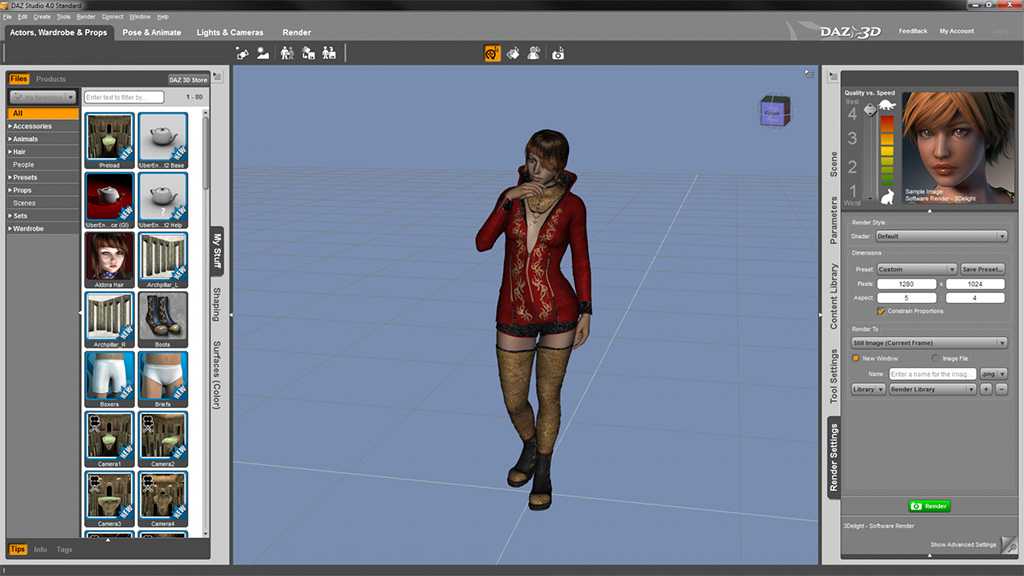 /mo (оплата ежемесячно)
/mo (оплата ежемесячно)
Другие возможности: Дизайн изображений, логотипы
Piktochart — это популярный инструмент для создания инфографики с множеством бесплатных функций для начинающих и экспертов. Бесплатный план Piktochart, широко используемый некоторыми крупными организациями, отлично подходит для начинающих.
8. Visme
Обновление плана: Standard: 10 долларов США в месяц (оплата ежегодно) или 15 долларов США в месяц (оплата ежемесячно). Полный: 19 долларов США в месяц (оплата ежегодно) или 28 долларов США (оплата ежемесячно). Команда: 57 долларов в месяц (оплата ежегодно) или 84 доллара в месяц (оплата ежемесячно).
Другие возможности: Дизайн изображений
Visme — отличный инструмент, если вы новичок в создании инфографики. С помощью бесплатной версии вы сможете создавать привлекательную и информативную инфографику.
9. Ease.ly
Обновление плана: Pro: $3/мес (оплата ежемесячно)
Другие функции: Нет
https://www.youtube.com/watch?v=ZEy5IDKgdFY
Заявление более 4 миллионов созданных инфографик, это просто , чтобы узнать, почему Ease.ly так популярен среди создателей инфографики. Хотя бесплатная версия имеет ограниченное количество шаблонов, это все же хороший инструмент, который можно использовать, не тратя денег.
Logo Makers
Логотипы — важная часть вашего бренда. Их видит большая часть вашей целевой аудитории, и разумно подумать о том, чтобы потратить немного денег при их создании.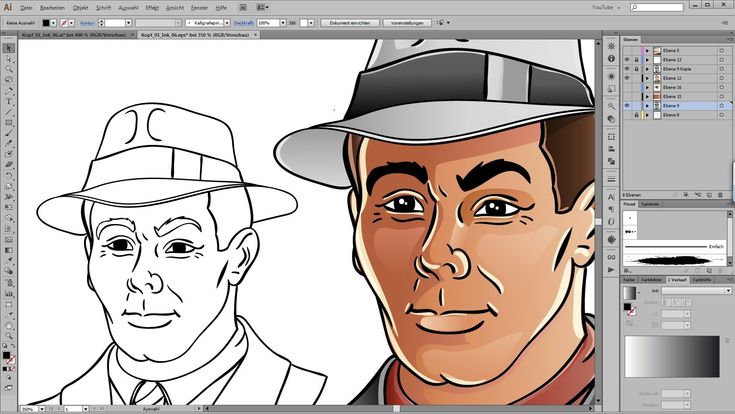 Тем не менее, вот несколько бесплатных инструментов для создания логотипов, которые помогут вам начать работу:
Тем не менее, вот несколько бесплатных инструментов для создания логотипов, которые помогут вам начать работу:
10. LogoGarden
Обновления плана: Пользовательский логотип: $39,99 (начиная)
Другие функции: Нет
LogoGarden — это быстрый и простой бесплатный вариант создания логотипа. Если вы не очень ориентированы на дизайн и не возражаете против использования существующих изображений для создания своего логотипа, это идеальный инструмент. Компания также предлагает индивидуальный логотип (стартовая цена 39,99 долларов США) от своей команды дизайнеров.
11. LogotypeMaker
Обновление плана: Базовый 24,99 долл. США или Премиум 39,99 долл. США (единоразовый платеж)
Другие функции: Нет
Logotype Maker — это сайт для небольших компаний и стартапов, желающих создать свои собственные логотипы. На сайте есть более 200 пользовательских шрифтов, нестандартных размеров, несколько специальных эффектов и многое другое. Однако бесплатная версия предоставляет только ненастраиваемые логотипы.
Однако бесплатная версия предоставляет только ненастраиваемые логотипы.
12. UCraft
Обновления плана: Приложение Designer Tools: бесплатно
Другие функции: Дизайн изображений
UCraft известен как система управления контентом, но у него также есть бесплатный редактор логотипов. Хотя его шаблоны не очень надежны, инструмент может создавать простые логотипы, которые вы бы использовали на веб-сайте. Есть и другие надстройки, которые вы можете приобрести, чтобы получить дополнительные дизайнерские инструменты для редактирования изображений.
13. Logaster
Обновления плана: BrandKit: $29,99 (единоразовый платеж)
Другие функции: Нет
Logaster — еще один бесплатный инструмент для работы с логотипами. Здесь вы можете бесплатно создать несколько версий дизайна продуктов или логотипов. Однако вы можете загружать только небольшие изображения, и есть функции обновления для загрузки с более высоким разрешением.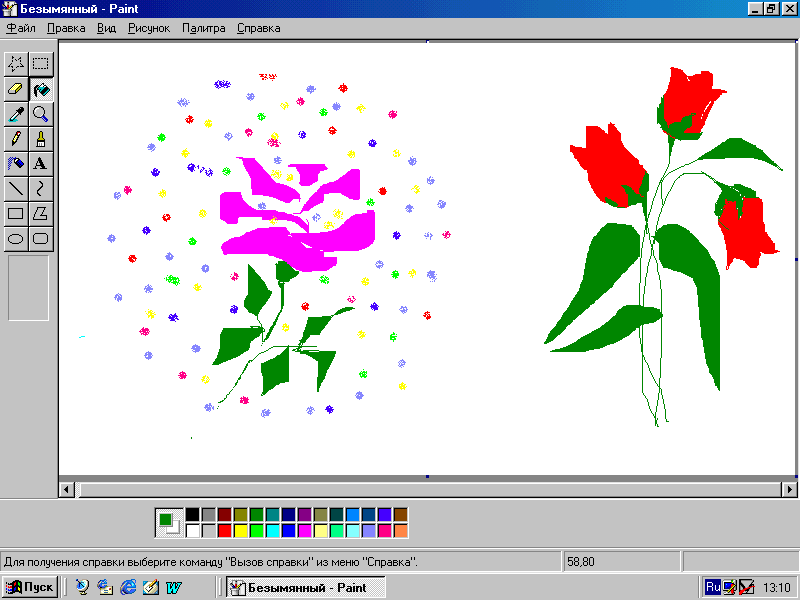
Quote Makers
Этот набор инструментов мало кому известен, но он отлично подходит для социальных сетей. Эти сайты возьмут цитату и превратят ее в красивое изображение, которым можно будет поделиться в социальных сетях. Простота создания и обмена контентом делает их отличным инструментом для маркетологов, которые часто публикуют публикации.
14. Чтение
Обновления плана: Нет
Другие функции: Нет
«Превратите цитату в шедевр» с помощью Recite. На сайте есть множество различных тем дизайна, которые легко сделают вашу цитату великолепной. Просто вставьте свою цитату в поле, которое они предоставляют, и выберите шаблон.
15. Quozio
Обновления плана: Нет
Другие функции: Нет
Quozio — еще один инструмент для создания и обмена дизайном цитаты. На сайте отсутствуют некоторые функции обмена, которые есть у Recite, что затрудняет публикацию ваших цитат.
16. Quotescover
Обновления плана: Нет
Другие функции: Фотомаркеры для обложек
QuotesCover отлично подходит для превращения ваших фантастических цитат в обложки социальных сетей. Сайт позволяет создавать дизайны цитат для нескольких социальных сетей. Вы даже можете сделать изображение цитаты обложкой на Facebook.
Попробуйте запланировать свои красивые цитаты с помощью инструментов календаря социальных сетей Sprout Social.
Создатели коллажей
Вы, несомненно, видели фотоколлажи во всех социальных сетях, скорее всего, в посте, посвященном чьему-то дню рождения. Коллажи отлично подходят для рассказа истории в социальных сетях. Вот некоторые из найденных нами инструментов, упрощающих создание коллажей.
17. Fotor
Обновление плана: Fotor Pro: 3,33 долл. США в месяц (оплата ежегодно) или 8,99 долл. США в месяц (оплата ежемесячно)
Другие функции: Дизайн изображений, цитаты, обложки, профили и изменение размера — отличный бесплатный сайт для создания фотоколлажей. Вы можете загружать фотографии со своего компьютера, Dropbox, Facebook, Flickr, Picasa, Интернета или любой камеры, которую вы настроили на своем компьютере. Кроме того, у Fotor есть приложения для Android, Apple и Windows, чтобы вы могли использовать свои навыки редактирования в дороге.
Вы можете загружать фотографии со своего компьютера, Dropbox, Facebook, Flickr, Picasa, Интернета или любой камеры, которую вы настроили на своем компьютере. Кроме того, у Fotor есть приложения для Android, Apple и Windows, чтобы вы могли использовать свои навыки редактирования в дороге.
18. Photovisi
Обновление плана: Премиум: $4,99/мес.
Другие возможности: Дизайн изображений
Photovisi — это простой инструмент для создания фотоколлажей. Это так же просто, как выбрать тему, добавить свои фотографии, выбрать дополнительный текст и формы и позволить им собрать их вместе. Единственным недостатком является то, что вам придется платить 4,99 доллара в месяц, чтобы получить доступ к коллажу без водяного знака.
19. Picture2Life
План обновления: Нет
Другие возможности: Дизайн изображений, создание GIF
Picture2Life — невероятно мощный инструмент для редактирования изображений, создания GIF-файлов и создания действительно настраиваемых фотоколлажей. Кроме того, пользователи могут профессионально улучшить, увеличить и обрамить свою работу! Отпечатки изображений начинаются с 4,03 доллара, а кадрирование — от 77,30 долларов. В противном случае все, что вы создаете или делаете на Picture2Lie, бесплатно.
Кроме того, пользователи могут профессионально улучшить, увеличить и обрамить свою работу! Отпечатки изображений начинаются с 4,03 доллара, а кадрирование — от 77,30 долларов. В противном случае все, что вы создаете или делаете на Picture2Lie, бесплатно.
20. PhotoCollage
Обновления плана: Нет
Другие функции: Дизайн изображений, цитаты, обложки, профили
Одним из самых простых инструментов, перечисленных здесь, является PhotoCollage. Этот совершенно бесплатный инструмент позволяет пользователям создавать коллажи, добавлять текст, а затем легко сохранять их для обложек Facebook и Twitter. На сайте также есть варианты печати на холсте, доступные для покупки.
21. Google Фото
Обновления плана: Нет
Другие функции: Дизайн изображений, скриншоты
Знаете ли вы, что в инструментах редактирования Google Фото есть функция создания коллажей? Это отличный источник для быстрого создания коллажа и сохранения его на Google Диске. Существует несколько вариантов коллажей и инструментов редактирования для улучшения изображения. Самое приятное — это все бесплатно.
Существует несколько вариантов коллажей и инструментов редактирования для улучшения изображения. Самое приятное — это все бесплатно.
Создатели фотографий для обложек
Фотографии для обложек, пожалуй, самые важные изображения, которые вы будете использовать в социальных сетях. Эти изображения имеют одни из самых больших размеров. Кроме того, обычно это первое, что видят клиенты, заходя на вашу страницу. Вот несколько инструментов, которые помогут вам создать идеальную обложку:
22. Fotor для Twitter
Обновления плана: Fotor Pro: 3,33 долл. США в месяц (оплата ежегодно) или 8,99 долл. США в месяц (оплата ежемесячно)
Другие функции: Дизайн изображений, цитаты, создание коллажей, профили и изменение размера
Хотя мы уже упоминали Fotor в нашем разделе «Создание коллажей», трудно не включить его снова в список фотографий для обложек. Этот инструмент имеет специальную функцию для создания обложек Facebook, Twitter и Etsy.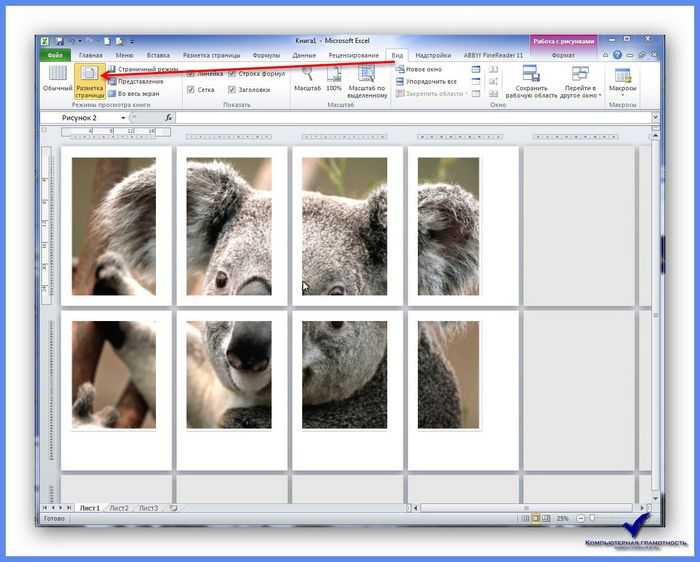 Мало того, Fotor может создавать изображения для доски лидеров Medium и даже заголовки блогов клиентов.
Мало того, Fotor может создавать изображения для доски лидеров Medium и даже заголовки блогов клиентов.
23. Pagemodo
Обновление плана: Базовый: 4,25 долл. США/2 года (оплата раз в два года), 6,25 долл. США/мес (оплата ежегодно) или 9 долл. США/мес (оплата ежемесячно). Pro: 10,95 долларов США в 2 года (оплата два раза в год), 13,25 долларов США в месяц (оплата ежегодно) или 19 долларов США./мес (оплата ежемесячно). Агентство: 23,95 долл. США/2 года (оплата раз в два года), 33,25 долл. США/мес (оплата ежегодно) или 59 долл. США/мес (оплата ежемесячно).
Другие функции: Дизайн изображений, цитаты, профили, изменение размера
Pagemodo может похвастаться более чем миллионом пользователей и имеет множество замечательных функций, таких как профессионально разработанные темы, доступ к тысячам бесплатных стоковых изображений и форм, а также возможность загружать свои собственные образы. Инструменты для создания обложек запускаются бесплатно, но пользователи могут перейти на профессиональные инструменты.
24. Adobe Spark
Обновления плана: Adobe Cloud: от 19,99 долларов США в месяц за приложение (оплата ежемесячно).
Другие возможности: Дизайн изображений, цитаты, профили, изменение размера
Adobe Spark — это бесплатное приложение, помогающее пользователям создавать потрясающие фотографии для обложек социальных сетей. Благодаря множеству инструментов редактирования, формированию размеров и функциям простого сохранения, Spark, безусловно, является инструментом, который стоит иметь в заднем кармане при создании обложек. Однако баннер Adobe Spark будет существовать в вашем контенте до тех пор, пока вы не перейдете на членство в Adobe Cloud.
Profile Picture Makers
После того, как вы привлекли посетителей своей яркой и уникальной фотографией на обложке, вполне вероятно, что следующим наиболее важным визуальным элементом, который они увидят, будет ваша фотография профиля. Вот почему необходимо создать отличное изображение для вашей страницы.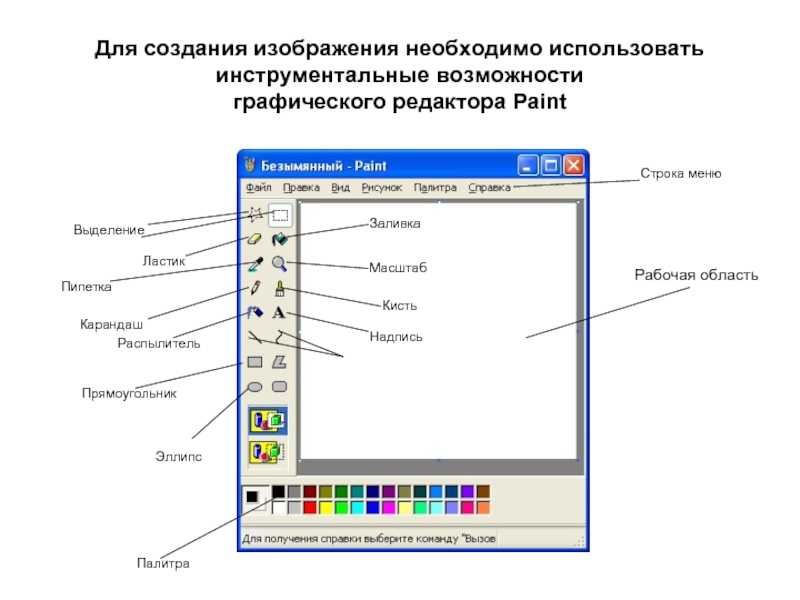
25. Profile Picture Maker
Обновления плана: Нет
Другие функции: Цитаты, изменение размера
Этот инструмент поможет вам создавать отличные фотографии для Facebook, Twitter, LinkedIn, Pinterest и других. На сайте есть несколько отличных рамок и тем на выбор.
26. Mypictr
Обновления плана: Нет
Другие возможности: Изменение размера
Это сайт, на котором вы можете загрузить фотографию, чтобы изменить ее размер, чтобы он идеально соответствовал размерам изображения профиля для различных социальных сайтов. Простые инструменты позволяют легко редактировать, сохранять и загружать изображения профиля, не тратя ни копейки.
27. Timeline Slicer
Обновления плана: Нет
Другие функции: Изменение размера
Еще один бесплатный инструмент для создания профилей и изменения размеров — Timeline Slicer.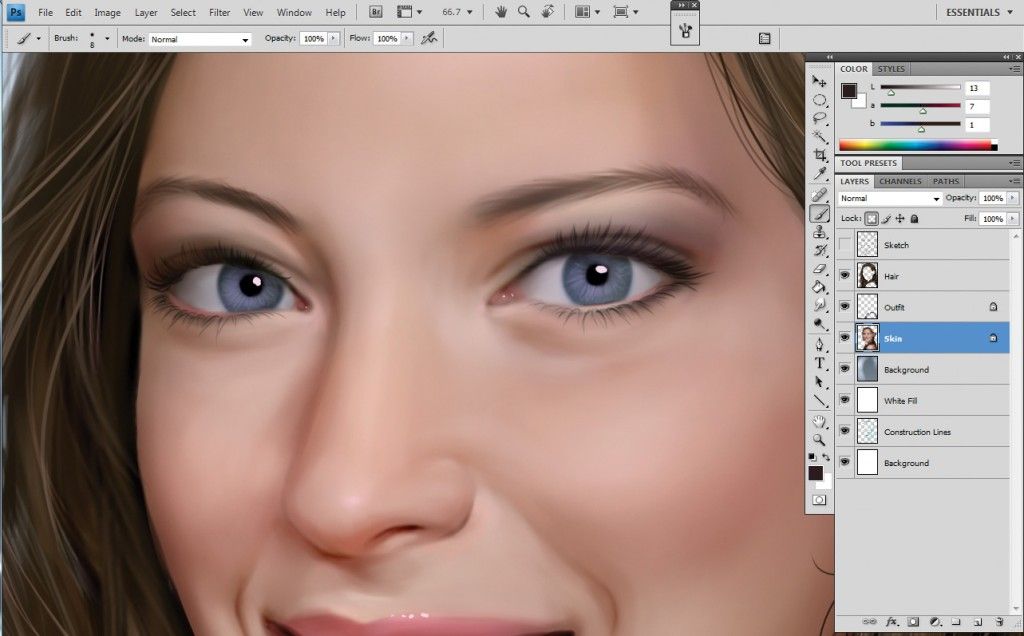 Этот сайт объединяет изображение вашего профиля и фото обложки в одно и то же изображение, что помогает создать уникальный внешний вид. Timeline Slicer также позволяет пользователям масштабировать изображения для рекламы.
Этот сайт объединяет изображение вашего профиля и фото обложки в одно и то же изображение, что помогает создать уникальный внешний вид. Timeline Slicer также позволяет пользователям масштабировать изображения для рекламы.
Инструменты для снимка экрана
Создание снимка экрана на мониторе иногда может быть быстрым и эффективным способом создания изображения для публикации в социальных сетях. Большинство компьютеров и ноутбуков имеют свои собственные инструменты для создания снимков экрана, но мы перечислили здесь некоторые из них, которые имеют более широкие возможности редактирования.
28. Jing
Обновление плана: Обновление Snagit: от 24,95 долларов США.
Другие возможности: Изменение размера
Jing — это бесплатный инструмент от TechSmith, который позволяет делать снимки экрана и видео с экрана. Затем вы можете легко поделиться с помощью сокращенного URL-адреса через Screencast. У Jing также есть инструменты для редактирования снятого вами изображения с текстом, формами и цветами. Однако, если вы используете Screencast, за подключение взимается ежемесячная или ежегодная плата.
Однако, если вы используете Screencast, за подключение взимается ежемесячная или ежегодная плата.
29. Потрясающий скриншот
Обновление плана: Нет
Другие функции: Дизайн изображений, изменение размера
Awesome Screenshot — это расширение для браузера, которое может подключиться к вашей учетной записи Google, чтобы начать редактирование, изменение размера и улучшение снимков экрана. В Awesome Screenshot есть множество замечательных функций для создания снимков экрана, а его инструменты редактирования также помогут вам создавать полезные аннотации и комментарии поверх изображения.
30. Skitch
План обновления: Evernote Plus: 34,99 долл. США в год или Evernote Premium 69,99 долл. США в год.
США в год или Evernote Premium 69,99 долл. США в год.
Другие возможности: Дизайн изображения, изменение размера
https://www.youtube.com/watch?v=XE325A4RvQc
Подобно Jing и Awesome Screenshot, Skitch также может похвастаться отличными функциями для редактирования фотографий на мобильном устройстве. Это большой плюс для менеджеров социальных сетей и создателей контента, которые ищут простые инструменты на ходу. Skitch абсолютно бесплатен, но доступны обновления Evernote для большего количества функций и интеграций.
Инструменты для изменения размера изображения
Эти типы инструментов просто фантастические, потому что они позволяют вам взять все изображения, которые у вас уже есть, и обрезать их в соответствии с точными характеристиками каждой социальной сети. Если вам нужны эти характеристики, ознакомьтесь с нашим всегда актуальным руководством по размерам изображений в социальных сетях.
31. Пейзаж от Sprout Social
Обновления плана: Нет
Другие функции: Дизайн изображения, фотографии на обложке
Мы понимаем, что сложно уследить за постоянно меняющимися размерами изображений в каждой социальной сети.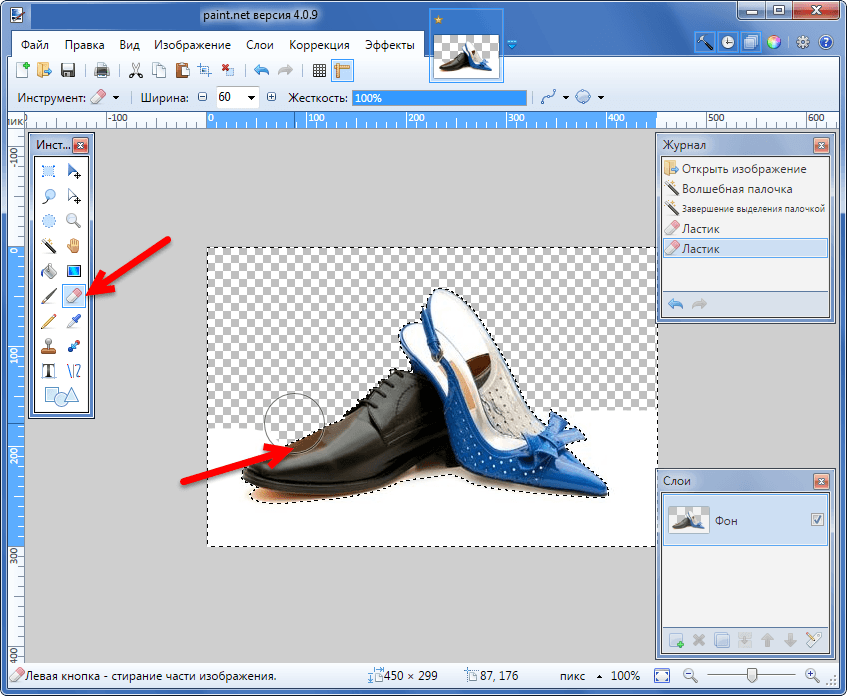 Однако теперь вам не нужно беспокоиться об изменении размера изображений для социальных сетей с помощью нашего бесплатного инструмента Пейзаж. Инструмент Sprout Social для изменения размера изображений в социальных сетях был создан специально для менеджеров социальных сетей. Просто загрузите свою фотографию, выберите сети и типы сообщений, в которых вы хотите изменить размер изображения, проведите процесс обрезки и загрузите все свои новые изображения.
Однако теперь вам не нужно беспокоиться об изменении размера изображений для социальных сетей с помощью нашего бесплатного инструмента Пейзаж. Инструмент Sprout Social для изменения размера изображений в социальных сетях был создан специально для менеджеров социальных сетей. Просто загрузите свою фотографию, выберите сети и типы сообщений, в которых вы хотите изменить размер изображения, проведите процесс обрезки и загрузите все свои новые изображения.
32. Simple Image Resizer
Обновления плана: Нет
Другие функции: Нет
С Simple Image Resizer все, что вам нужно сделать, это загрузить фотографию и выбрать новые размеры. Это как простое .
33. Picresize
Обновления плана: Нет
Другие функции: Дизайн изображения
Picresize — еще один инструмент для изменения размера изображения с более чем дюжиной специальных эффектов и функций изменения размера. Вы можете легко загрузить свое изображение, добавить эффекты и сохранить его в различных форматах изображений.
Вы можете легко загрузить свое изображение, добавить эффекты и сохранить его в различных форматах изображений.
Создатели GIF
Произношение слова GIF может вызывать бурные споры, но не его популярность. Большинство социальных сетей позволяют воспроизводить GIF-файлы в лентах, и бренды часто используют их для переписки с клиентами. Вот несколько инструментов, которые помогут вам быстрее собрать пользовательские GIF-файлы:
34. Giphy
Обновления плана: Нет
Другие функции: Нет
Giphy — один из крупнейших сайтов, где можно утолить жажду GIF. Он не только содержит миллионы GIF-файлов, но с помощью GIF Maker легко загружать видеоконтент и создавать зацикленное видео. Храните все свои GIF-файлы в своей учетной записи или легко создавайте их, не входя в систему и не делясь ими!
35. GifMaker.me
Обновления плана: Нет
Другие функции: Изменение размера
Если вы хотите загрузить несколько изображений, чтобы превратить их в GIF, этот инструмент для вас. Легко используйте панель управления, чтобы выбрать размер и сохранить GIF. К инструменту также подключена функция изменения размера — и все это бесплатно.
Легко используйте панель управления, чтобы выбрать размер и сохранить GIF. К инструменту также подключена функция изменения размера — и все это бесплатно.
36. Imgflip
План обновления: Pro: 9,95 долл. США/мес.
Другие функции: Изменение размера
Imgflip позволяет быстро создавать настраиваемые GIF-файлы. Вы можете создавать GIF-файлы из онлайн-видео, ваших собственных видео или изображений. Его простой интерфейс идеально подходит для начинающих.
37. Makeagif
Обновление плана: Премиум: 5 долларов США в месяц (оплата раз в два года), 8,33 доллара США в месяц (оплата ежеквартально) или 11,99 долларов США в месяц (оплата ежемесячно)
Другие функции: Нет
Сделать У Gif есть бесплатный инструмент для создания GIF, который вы можете использовать для ссылок на YouTube или загруженных видеофайлов. Это быстро, просто и имеет возможность добавлять стикеры в ваш GIF.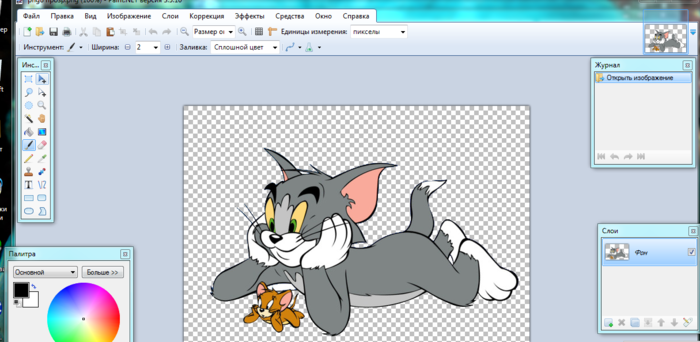



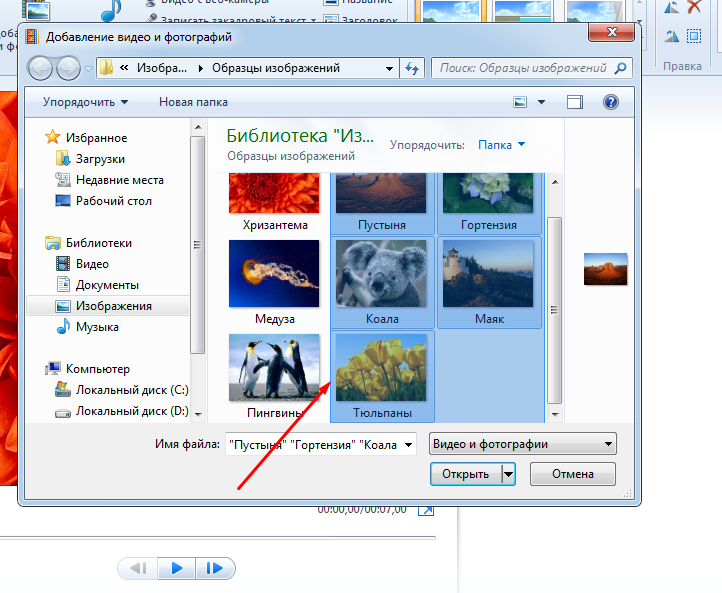
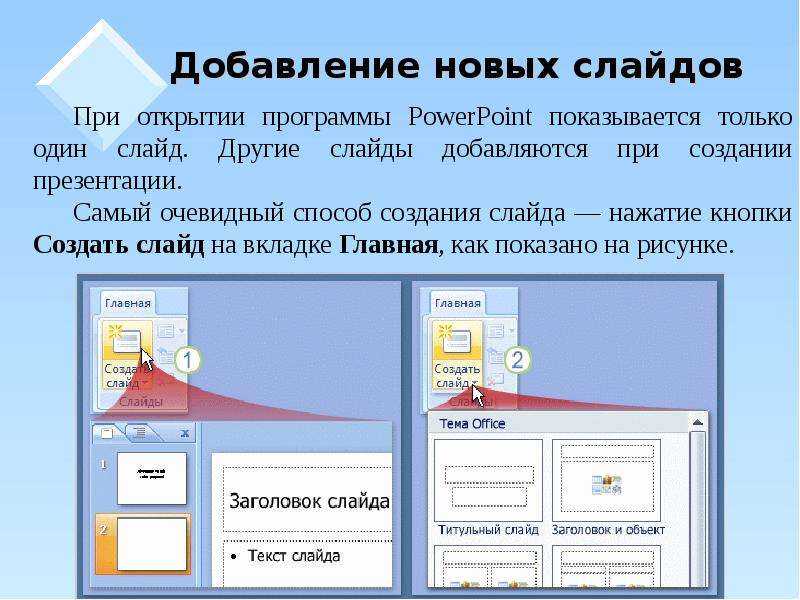 Эта же функция поможет «не завалить» горизонт.
Эта же функция поможет «не завалить» горизонт.
 Так, освоив все функции легко сделать баннер для сайта, например, или визитку для организации.
Так, освоив все функции легко сделать баннер для сайта, например, или визитку для организации.
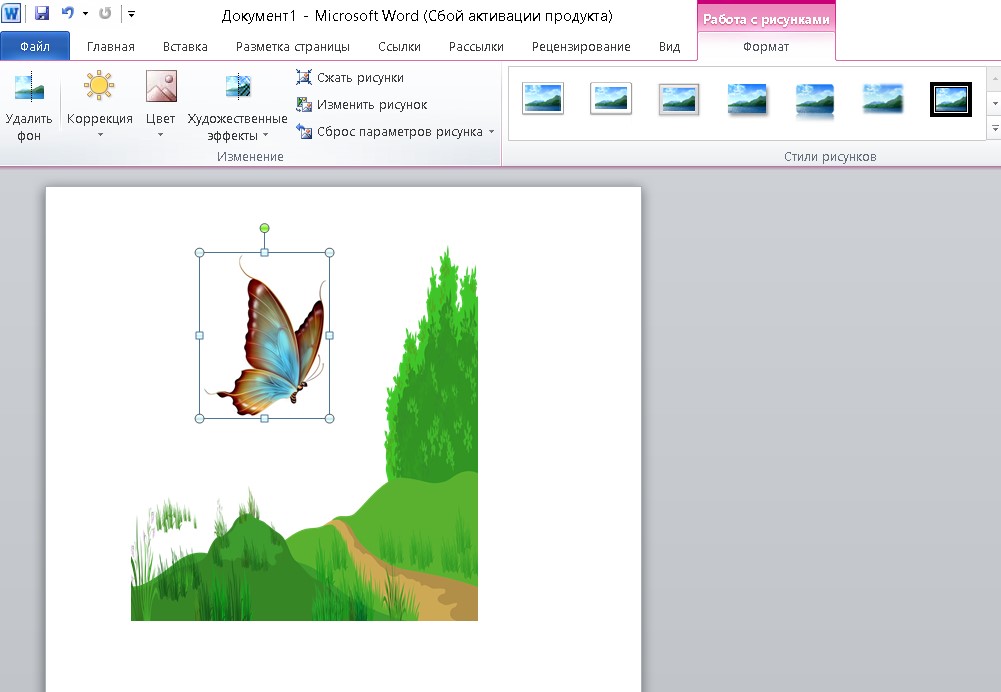

 При создании фирменного знака воспользуйтесь инструментом обводки для создания красивого контура рисунка.
При создании фирменного знака воспользуйтесь инструментом обводки для создания красивого контура рисунка.

 Рекламный баннер должен привлекать внимание, поэтому сделайте надпись контрастной, можете воспользоваться обводкой текста. Учтите, добавляя картинку к надписи на баннере, она должна соответствовать теме баннера.
Рекламный баннер должен привлекать внимание, поэтому сделайте надпись контрастной, можете воспользоваться обводкой текста. Учтите, добавляя картинку к надписи на баннере, она должна соответствовать теме баннера.
 Если нужно изменить ракурс фото примените к нему трансформирование.
Если нужно изменить ракурс фото примените к нему трансформирование.
